1.win8.1系统安装英伟达驱动失败了怎么办
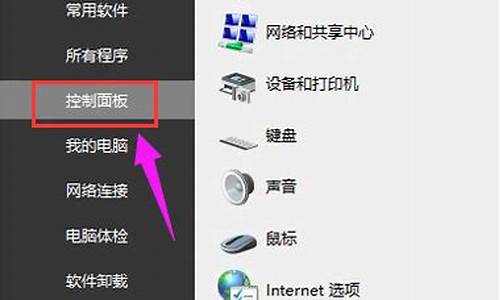
这是驱动不兼容导致的,需要进入安全模式卸载显卡驱动,之后重装正确驱动按住“电源按钮”保持5秒左右,系统关机;
按“电源按钮”将电脑开机;
重复上述步骤多次;
出现恢复界面,选择“高级恢复选项——疑难解答”如下图所示:
Win8系统机器会自动进入系统选择列表,我们在继续、疑难解答、关闭电脑三个选项中选择“疑难解答”。进入疑难解答选择界面之后,选择“高级选项”。
在高级选项中,我们可以看到系统还原、系统印像恢复、自动修复、命令提示符、启动设置等选项,这里我们选择“启动设置”。
进入Win8系统的“启动设置”,我们可以看到具体的描述,其中就包含有“启用安全模式”这一项。点击产“重启”按钮。选择“启用安全模式”或者“启用带网络连接的安全模式”。
5.重启进入安全模式之后,鼠标右键点击“开始菜单”选择“设备管理器”。
6.在设备管理器卸载显卡驱动程序。
(注:不同显卡名称不同,请按实际操作)
7.完成上述卸载步骤后,登录显卡更新适用您机型的win8.1显卡驱动。
扩展:尚未升级至Win8.1前删除原有的显示卡驱动程序
为了预防安装Win8.1后出现因为显卡驱动不兼容而黑屏或者蓝屏的情况,我们可以在升级win8.1系统之前,先在设备管理器中卸载 Intel 和 AMD 的显示卡驱动程序。也就是说先重复上面的最后几个步骤即可。
1.鼠标右键点击“开始菜单”选择“设备管理器”。
2.在设备管理器中卸载显卡驱动程序。
完成上述卸载步骤后,再通过其他方式升级至windows8.1系统,升级完成后请通过显卡更新适用机型的win8.1显示卡驱动。
希望能解决您的问题。
win8.1系统安装英伟达驱动失败了怎么办
一、安装显卡驱动之后出现黑屏,一般是因为安装的显卡驱动和系统不兼容或者驱动文件本身不完整导致的,最好不要下载第三方软件推荐的驱动使用,因为很容易会出现蓝屏,死机的现象的,因为这些驱动一般是没有通过WHQL认证的,建议到显卡或者NVIDIA,AMD下载安装。
1、进安全模式进驱动卸载掉,更换驱动版本安装,重启计算机,不停按F8键,直到出现系统高级启动菜单。
2、然后选择安全模式进入安全模式,右击“计算机”属性“设备管理器”。
3、双击显示适配器,右击显卡型号然后点击卸载就可以了。
4、把驱动卸载完之后,就可以正常进系统桌面了,然后重新安装。
二、安装显卡驱动方法:
1、如果不知道显卡具体型号,可以百度下载“鲁大师”查询显卡型号。
2、知道显卡具体型号后,如果是卡的话到NVIDIA搜索对应型号,对应的系统类型的驱动下载安装。
3、显卡型号和系统类型选择正确之后,点击下面的“开始搜索”就会弹出驱动版本了,前面第一个是最新版本的,往后就是旧一点的,建议下载最新的版本使用。
4、如果是A卡的话要到AMD下载驱动安装,方法和上面是一样的。
方法/步骤
1、首先确保之前的英伟达显卡驱动卸载干净,在360软件管家或者控制面板的程序和功能里,找到英伟达显卡驱动,进行卸载,如果只有1 项或者2项也照样全都卸载,总之不要保留英伟达相关的东西。
2、最关键的一步:在开始菜单中输入服务并打开第一个“查看本地服务”。
3、找到“Device Install Service”还有“Device Setup Manager”两个服务,并手动启用
打开电脑信息--设备管理器--找到英伟达显卡部分,右键卸载,勾选“删除此设备的驱动软件”。
4、在C盘全盘范围内搜索NVIDIA,并将找到的全部文件删除。
5、开始重新安装英伟达驱动安装包,安装完成。










